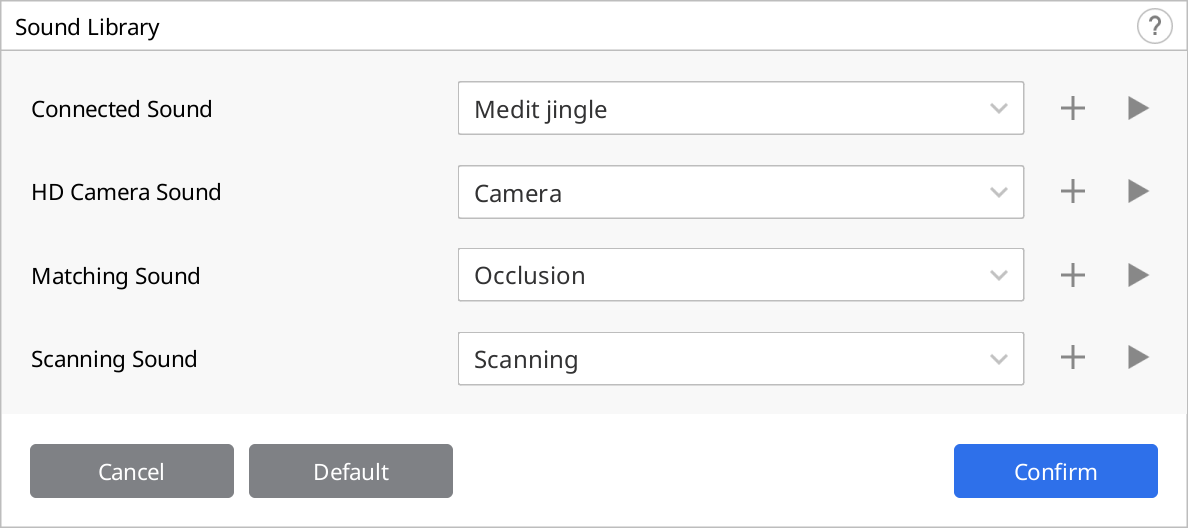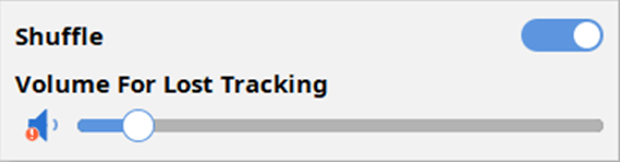Medit Scan for Clinics için Ayarlar iletişim kutusunu açmak üzere Menü > Ayarlar'a gidin.
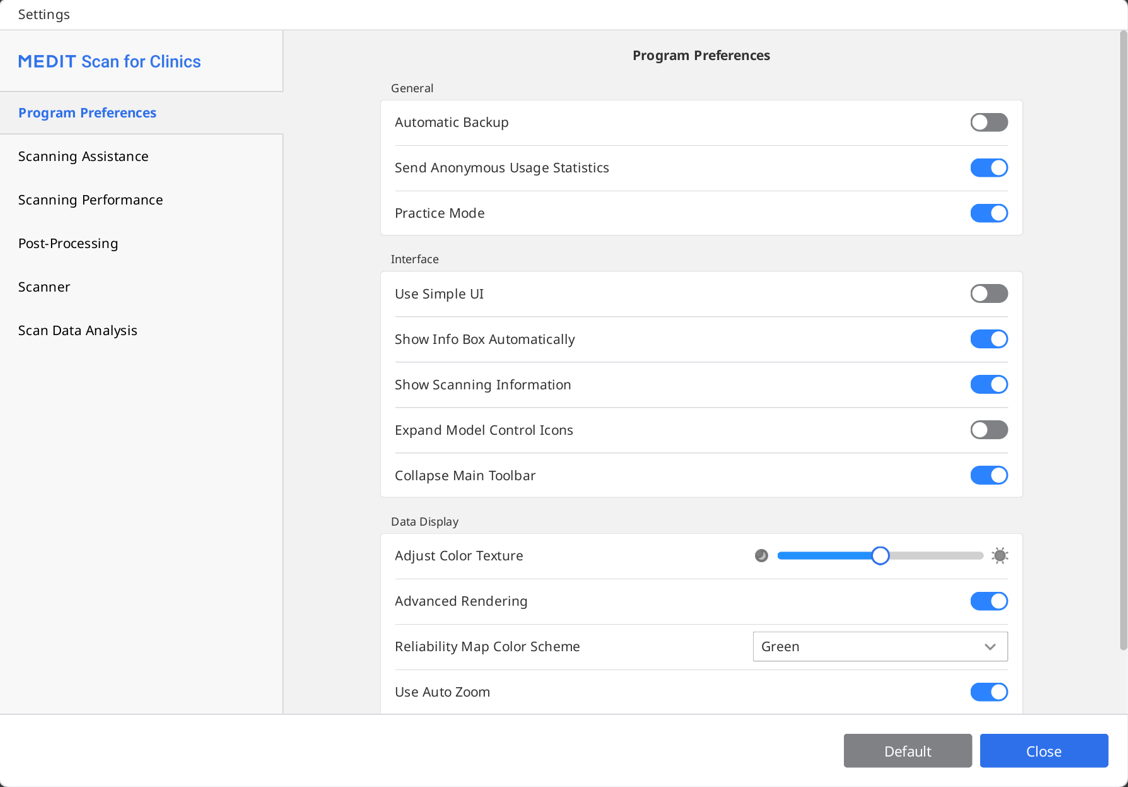
Program Tercihleri
Genel
| Otomatik Yedekleme | Mevcut çalışmayı geçici olarak kaydedin. Program beklenmedik bir şekilde kaydetmeden durursa, yedekleme verileri kurtarma için kullanılacaktır. |
| Anonim Kullanım İstatistiklerini Gönder | Anonim kullanım istatistiklerinin Medit'e gönderilip gönderilmeyeceğini ayarlayın. Anonim İstatistiklerin Toplanması Medit, aşağıdakiler gibi belirli bilgileri toplayarak ürün ve kullanıcı deneyimini sürekli iyileştirmeye çalışmaktadır:
Kullanım istatistikleri, geliştirme ekibinin kullanıcı gereksinimlerini daha iyi anlamasına ve gelecekteki sürümlerde iyileştirmeler yapmasına yardımcı olacaktır. Adınız, şirket adınız, MAC adresiniz gibi kişisel bilgileri veya kişisel tanımlamayla ilgili diğer bilgileri asla toplamayacağız. Projelerinizle ilgili belirli ayrıntıları bulmak için toplanan verilerde tersine mühendislik yapamayız ve yapmayacağız. |
| Alıştırma Modu | Alıştırma modeli kullanarak kullanıcılara tarama eğitimi sağlayın. Bu seçenek etkinleştirildiğinde, alınan tarama verisi olmadığında "Alıştırma Modu" başlığı tam ekranda görüntülenir. * i500 ile kullanılamaz |
Arayüz
| Basit Arayüz Kullan | Açıldığında, program varsayılan arayüzden basit arayüze geçer. Basit arayüz, tarama verilerini almak ve işlemek için minimum özellikleri sağlar. | |
| Bilgi Kutusunu Otomatik Olarak Göster | Açık olduğunda program, programla çalışırken pencerenin sol üst köşesindeki bilgi kutusunu otomatik olarak gösterir. | |
| Tarama Bilgilerini Göster | Tarama Zamanı | Her aşama için tarama süresini veya toplam tarama süresini görüntüleyin. |
| Kare Sayısı | Her aşama için tarayıcı tarafından çekilen görüntü sayısını veya toplam sayıyı görüntüleyin. | |
| Tarama Hızı | Geçerli tarama hızını görüntüleyin. | |
| Model Kontrol Simgelerini Genişlet | Açık olduğunda, yan araç çubuğuna pan, döndürme, yakınlaştırma ve sığdırma gibi 3D model kontrol simgeleri eklenir. | |
| Ana Araç Çubuğunu Daralt | Varsayılan olarak sağdaki ana araç çubuğunu daralt. | |
Veri Görüntüleme
| Renk Dokusunu Ayarla | 3D modelin parlaklığını ayarlayın. 3D modelin rengi, görüntü edinme yazılımı için optimize edilecektir. Verileri başka bir yazılım kullanarak görüntülerken, ortaya çıkan renkler, görüntü edinme yazılımından biraz farklı olabilir. |
| Gelişmiş Görüntü | Uygulanan ileri teknoloji ile canlı 3D verileri görüntüleyin. |
| Güvenilirlik Haritası Renk Şeması | Güvenilir verilerin rengini Yeşil, Mavi ve Yeşil/Sarı arasında ayarlayın. |
| Otomatik Yakınlaştırma İşlevini Kullan | Açık olduğunda yakınlaştırma büyütmesi, geçerli tarama verilerinin boyutuna göre otomatik olarak ayarlanır. |
| Yakınlaştırma Büyütme | "Otomatik Yakınlaştırma İşlevini Kullan" devre dışı bırakıldığında yakınlaştırma büyütmesini manuel olarak ayarlayın. |
Tarama Yardımı
| Akıllı Tarama Kılavuzu | Tarama sırasında olağandışı eylemleri tanımlar ve ilgili rehberlik sağlar. |
| Akıllı Oklar | Toplanan tarama verilerine göre güvenilirliğin düşük olduğu alanları göstermek için mavi okları gösterin. |
| Harici Işık Uyarısı (Beta) | Harici bir ışık kaynağı tarama işlemini etkilediğinde bir uyarı görüntüle. * i900, i900 classic ile kullanılamaz |
| Oklüzal Veriler için Uyarı | Kullanıcı, verileri taradıktan sonra "Tamamla"ya tıkladığında, program, oklüzyon tarama aşamasında elde edilen verileri ve hizalama durumunu kontrol eder. |
| Sesli Geri Bildirimi Etkinleştir | Farklı seslerle tarayıcının durumunu belirtir. |
| Ses Kitaplığı | Cihaz durumunu gösteren sesli geri bildirim için ses dosyasını seçin. .wav, .mp3 ve .wma dahil olmak üzere çeşitli formatlardaki ses dosyaları ses listesine eklenebilir.
Tarama sesi için "Karıştır" ve "Kayıp İzleme İçin Ses Düzeyi" gibi ek seçenekler sağlanır.
|
| Live View Görüntü Sabitleme | Açık olduğunda, kullanıcılara gelişmiş netlik ve stabiliteye sahip sabitlenmiş görüntüler sağlamak için tarama sırasında Live View'da otomatik görüntü sabitleme uygulanır. *yalnızca i900 ve i900 classic |
| Live View Penceresi Preseti | Pencere boyutu, pencereyi ayır/resetle ve maskelemeyi göster/gizle gibi Live View penceresi seçenekleri için varsayılan ayarları tanımlayın. Ön ayar penceresindeki ayarları değiştirdikten sonra, tarama verilerini alırken görünen Live View penceresine değişiklikler uygulanır. 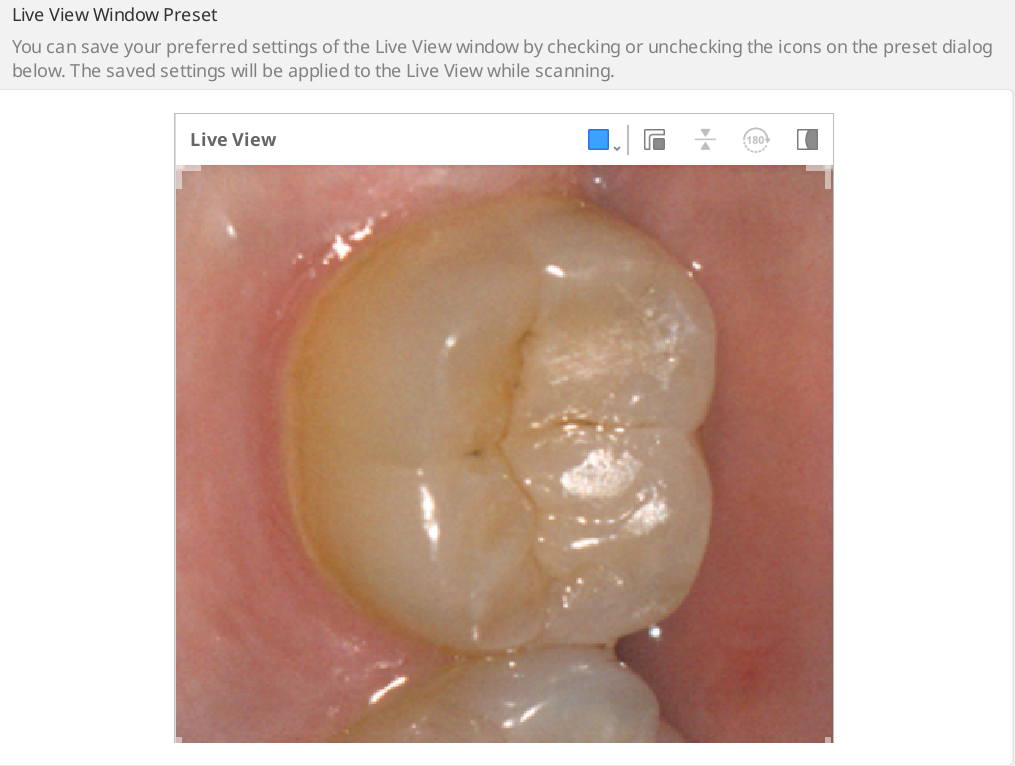 |
Tarama Performansı
| GPU Kullan | GPU'yu (grafik işleme birimi) kullanarak genel bilgi işlem performansını iyileştirmek için bu seçeneği kullanın. |
| Tarama Verilerinin Yanlış Hizalanmasını Önle | Akıllı Tarama Filtreleme seçeneğiyle tarama verilerini alırken ek bilgileri kullanarak tarama verilerini hizalayın. |
| Dinamik Aralığı Genişlet | Taranması zor alanların taranmasına yardımcı olmak için çevresel verileri kullanır. |
| Akıllı Dikiş Aralığı | Akıllı Dikiş için yeni tarama verileri alma aralığını ayarlar. Akıllı Dikiş özelliği açıkken, sürekli olmayan alanları ayrı veriler olarak alıp kaydedebilirsiniz ve siz arada daha fazla veri topladıkça sürekli alanlar daha sonra hizalanır. Akıllı Dikiş özelliği açıkken, sürekli olmayan alanları ayrı veriler olarak alıp kaydedebilirsiniz ve siz arada daha fazla veri topladıkça sürekli alanlar daha sonra hizalanır.Daha kısa bir akıllı dikiş aralığı, süreksiz veriler için taramayı daha erken başlatacaktır. Aynı zamanda, daha uzun bir akıllı dikiş aralığı, kullanıcının süreksiz verileri kabul etmeden önce bitişik verileri alması için biraz daha uzun süre bekleyecektir. |
| Live View'da Hata Filtreleme'yi Kullan (Beta) | Tarama sırasında elde edilen hatalı görüntüyü filtreleyin. Sonuçlar, tarayıcı bağlantı sinyalinin gücünden etkilenebilir. *yalnızca i700 wireless |
| Global Yumuşak Doku Filtreleme | Yumuşak doku ve gürültü verilerini silin. Global yumuşak doku filtreleme, tarama sırasında, başka bir tarama aşamasına geçtiğinizde ve işlemi tamamladığınızda gerçekleştirilir. |
| Otomatik Akıllı Tarama Filtreleme | Aşırı gingiva verisi elde edildiğinde tarama sırasında Akıllı Tarama Filtreleme için filtre ayarlarını otomatik olarak ayarlayın (Yoğun Dişler + Gingiva - Dişler + Gingiva). |
| Aktif Gürültü Filtreleme (Beta) | Tarama sırasında alınan gürültülü verileri etkili bir şekilde kaldırın. |
| Yanlış Oklüzyon Hizalamasını Önle (Beta) | Oklüzyon verilerini alırken yanlış hizalamayı önlemek için oklüzyon yönünü ve mandibular verileri kontrol edin. |
| Metal Tarama | Kronlar gibi metal protezler belirli miktarda tarama alanından fazlasını kapladığında, metal taramalar için optimize edilmiş parametreleri otomatik olarak uygulamak için bu seçeneği açın. |
İşlem Sonrası Süreç
| Dosya Boyutunu Otomatik Olarak Ayarla | Tarama verilerine en uygun dosya boyutunu otomatik olarak uygulamak için bu seçeneği açın. |
| Dosya Boyutu | Sonuç dosyasının boyutunu ayarlayın. Kaydırma çubuğunu sola ayarlamak, hesaplamayı hızlandırır ve daha küçük bir çıktı üretir. Kaydırma çubuğunu sola ayarlamak, hesaplamayı hızlandırır ve daha küçük bir çıktı üretir.Kullanıcılar, sonuç dosyasının kullanım amacına göre dosya boyutunu belirleyebilir. Daha küçük sonuç dosyaları ortodonti vakaları için uygundur. |
| Oklüzyon Hizalamasını Optimize Et | Açık olduğunda, program oklüzyon hizalama verilerini optimize eder. Maksilla ve mandibulanın ısırma hizalamasını gevşetmek için kaydırma çubuğunu sola ayarlayın; kaydırma çubuğunu sağa ayarlamak maksilla ve mandibulanın ısırma hizalamasını sıkılaştırır. Maksilla ve mandibulanın ısırma hizalamasını gevşetmek için kaydırma çubuğunu sola ayarlayın; kaydırma çubuğunu sağa ayarlamak maksilla ve mandibulanın ısırma hizalamasını sıkılaştırır. |
| Doldurulmuş Boşluklar için Komşu Renkleri Kullan | Tarama verilerindeki boş alanları komşu verilerin rengiyle doldurmak istiyorsanız bu seçeneği açın. |
| Veri Katmanını Temizle (Beta) | Tarama verilerini optimize ederken çift katmanlı veya çok katmanlı alanları otomatik olarak tanımlayın ve kaldırın. |
| Arka Planda İşlemeyi Kullan | Hiçbir verinin elde edilmediği veya manipüle edilmediği aşamalar için verileri arka planda işleyin. |
| Oklüzyon Hizalamasından Sonra Optimize Et | Oklüzyon hizalaması tamamlandığında maksilla ve mandibula verilerini otomatik olarak optimize edin. Optimize edilmiş oklüzal ilişkiler, nihai sonuç verilerinin oklüzal durumunu ön izlemenizi sağlar. |
| Tarama Verilerini Otomatik Olarak Optimize Et | Tarama verilerini alma işlemi sırasında otomatik olarak optimize edin. |
Yüksek Çözünürlüklü Veri İşleme
| Şuna Uygula: | Hem SD hem de HD Tarama Verileri | HD verileri mevcutsa tüm SD ve HD tarama verilerine yüksek çözünürlüklü veri işleme uygulayın. |
| Yalnızca HD Tarama Verileri | Yüksek çözünürlüklü veri işlemeyi yalnızca HD verilerine uygulayın. | |
| Preparasyonu Yapılmış Diş Verilerine Uygula (Beta) | Programın hazırlanan diş verilerini otomatik olarak algılaması ve hazırlanan diş verilerine yüksek çözünürlüklü veri işleme uygulaması için bu seçeneği açın. Bu seçenek açıkken Medit Link'ten kaydedilen diş numaralarına ait diş alanı Akıllı Tarama İncelemesi özelliğinde seçilebilir. Ayrıca kenar çizgileri belirtilirse kenar boşluklu dişler yüksek çözünürlüklü veri olarak işlenir. | |
SmartX İş Akışı için Veri İşleme
| Sonuç Dosyaları (Tarama Gövdesi Aşaması*) | Ark Verisi ve Kitaplık Verisi | Ayrı dosyalar oluşturun: Biri taranmış ark için, biri de kitaplık için. |
| Birleştirilmiş Ark Verisi ile Kitaplık Verisi | Tek bir dosya oluşturun: Taranan arkı ve kitaplık verilerini birleştirin. | |
| Yalnızca Kitaplık Verisi | Tek bir dosya oluşturun: Yalnızca kitaplık verilerini ekleyin. | |
| Birleşik Verilerde Çakışma | Çakışan Verileri Koru | Birleştirilmiş dosyayı oluştururken her iki veri kümesinin örtüşen kısımlarını koruyun. |
| Ark Verilerini Kaldır | Birleştirilmiş dosyayı oluştururken taranan arkın üst üste binen kısımlarını kaldırın. | |
| Kitaplık Verilerini Kaldır | Birleştirilmiş dosyayı oluştururken, kitaplık verilerinin üst üste binen kısımlarını kaldırın. |
* yalnızca Mandibular/Maksiller Tarama Gövdesi aşamaları için geçerlidir
Tarayıcı
| Otomatik Taramayı Başlat | Taramayı başlatmak için herhangi bir işlem yapmanıza gerek kalmadan, tarama aşamalarına girdiğinizde program otomatik olarak taramaya başlar. Bu seçenek kapalıyken Tara düğmesine basarak veya i900 için Dokunmatik Bant'a iki kez dokunarak taramayı başlatabilirsiniz. |
| Kalibrasyon Süresi (Gün) | Tarayıcının kalibrasyon süresini ayarlayın. |
| HD Tarama ile Taramayı Başlat | Varsayılan olarak HD modunda taramayı başlatmak için ayarlayın. |
| Tarama Işığı | Tarama ışığı için mavi ışık mı yoksa beyaz ışık mı kullanılacağını ayarlayın. |
| Tarayıcı Minimum Sıcaklık Bildirimi | Kullanıcı taramaya başladığında tarayıcı sıcaklığı kontrol edilir. Tarayıcı sıcaklığı minimum değerin altına düşerse tarayıcı ön ısıtmaya başlar. * i500 ile kullanılamaz |
| UV'yi Otomatik Olarak Aç | Tarayıcı bağlandığında veya tarama durduğunda UV ışığını otomatik olarak açacak şekilde ayarlayın. UV ışığı, "UV Çalışma Süresi" seçeneği için ayarlanan sürenin sonunda veya tarama başladığında otomatik olarak kapanacaktır. * i500 ve i600 ile kullanılamaz |
| UV Çalışma Süresi (Dakika) | "UV'yi Otomatik Olarak Aç" seçeneğinin süre süresini ayarlayın. * i500 ve i600 ile kullanılamaz |
| Tarama Sırasında Titreşim Geri Bildirimini Aç | Hizasızlık vb. durumlarda tarayıcıyı titreterek kullanıcıları bilgilendirin. * i500 ve i600 ile kullanılamaz |
| Buğu Önleyici Fan Modu | Tarayıcı sıcaklığı düşükken aynadaki buğulanmayı gidermek için "Sessiz Mod" ve "Yüksek Performans Modu" arasında bir fan modu seçin. |
| Tarama Deneyimleri | Ekranın daha düzgün görüntülenmesini mi yoksa tarama verilerinin en iyi performansla mı elde edileceğini seçin. *yalnızca i700, i700W, i900, i900 classic |
Tarama Butonu Eylemleri
| Çift Tıklama | Tarayıcıdaki Tara düğmesinin çift tıklama eylemini tanımlayın. * i900'de mevcut değildir |
| Üç Tıklama | Tarayıcıdaki Tara düğmesinin üç tıklama eylemini tanımlayın. *i500 ve i900'de mevcut değildir |
| Uzun Tıklama | Tarayıcıdaki Tara düğmesinin uzun tıklama eylemini tanımlayın. * i900'de mevcut değildir |
Dokunma Hareketleri (Yalnızca i900)
| Dokunmatik Arayüz Eğitimi | Dokunmatik Bant, Dokunmatik Yüzey ve Menü düğmesi dahil olmak üzere dokunmatik arayüzlerin nasıl kullanılacağı konusunda pratik yapmak için Dokunmatik Arayüz Eğitimi iletişim kutusunu çalıştırın. |
| Dokunmatik Bant - Çift Dokunma | Tarayıcıdaki Dokunmatik Bant'ın çift dokunma eylemini tanımlayın. |
| Dokunmatik Bant - Sola Kaydır | Tarayıcıda Dokunmatik Bandın sola kaydırma eylemini tanımlayın. |
| Dokunmatik Bant - Sağa Kaydır | Tarayıcıda Dokunmatik Bandın sağa kaydırma eylemini tanımlayın. |
| Dokunmatik Yüzey - Çift Dokunma | Tarayıcıda Dokunmatik Yüzey'in çift dokunma eylemini tanımlayın. |
| Menü Düğmesi - Uzun Dokunma | Tarayıcıdaki Menü Düğmesinin uzun dokunma eylemini tanımlayın. |
İmleç Olarak Tarayıcı (Yalnızca i900, i900 classic)
| İmleç Boyutu | Ekranda gösterilen imlecin boyutunu ayarlayın. |
| İmleç Duyarlılığı | Piyasemenin harekete duyarlılığını ayarlayın. |
| Uyku Modu | Tarayıcının uyku moduna girmesinden önceki boşta kalma süresini ayarlayın. |
| Otomatik Kapanma (Uyku Moduna Girme) | Tarayıcının kapanmadan önce uyku modunda ne kadar süre kalacağını ayarlayın. |
Pil Gücüyle Çalışırken (Yalnızca i700 wireless)
| Uyku Modu'na Geçme Zamanı | Tarayıcı, girilen dakika sayısı boyunca kullanılmadığında uyku moduna girer. |
| Tarayıcıyı Kapatma Zamanı | Tarayıcı, uyku moduna girdikten sonra girilen sayıda dakika boyunca kullanılmadığında kapanır. |
Fişe Takılı Olduğunda
| Uyku Modu'na Geçme Zamanı | Tarayıcı, girilen dakika sayısı kadar kullanılmadığında uyku moduna girer. * Yalnızca i900, i900 classic |
| Tarayıcıyı Kapatma Zamanı | Tarayıcı prize takılıyken, girilen dakika sayısı boyunca kullanılmadığında kapanır * i500 ile kullanılamaz |
Tarama Verisi Analizi
Akıllı Tarama İncelemesi
| Akıllı Tarama İncelemesi Aşamasını Etkinleştir | İş akışında Akıllı Tarama İncelemesi aşamasını göstermek için bu seçeneği açın. |
| Akıllı Tarama İncelemesi Aşamasına Girerken Oklüzal Düzlemle Hizala | Veri incelemesine başlamadan önce Akıllı Tarama İncelemesi aşamasına girerken verileri oklüzal düzleme hizalamak için bu seçeneği açın. |
| Hazırlık İncelemesi için Diş Azaltma Derinliği'ni Göster | Akıllı Tarama İncelemesi aşamasında Hazırlık İncelemesi özelliğini kullanırken diş azaltma derinliğini kontrol etmek için bu seçeneği çevirin. |
| Hazırlık İncelemesi için Antagoniste Olan Mesafeyi Göster | Akıllı Tarama İncelemesi aşamasında Hazırlık İncelemesi özelliğini kullanırken antagoniste olan mesafeyi kontrol etmek için bu seçeneği açın. |
| Hazırlık İncelemesi için Komşuya olan Mesafeyi Göster | Akıllı Tarama İncelemesi aşamasında Hazırlık İncelemesi özelliğini kullanırken komşuya olan mesafeyi kontrol etmek için bu seçeneği açın. |
Hazırlık İncelemesi
Mesafeler
Diş küçültme işleminin doğru yapılıp yapılmadığını belirlemek için aşağıdaki değerleri kriter olarak ayarlayın. Ayarlanan değerler aynı zamanda Akıllı Tarama İncelemesi için referans olarak da kullanılır.
| Antagoniste Olan Minimum Mesafe (mm) | Antagoniste olan mesafe için minimum değeri ayarlayın. |
| Komşu Dişlerle Olan Minimum Mesafe (mm) | Komşuya olan mesafe için minimum değeri ayarlayın. |
Diş Azaltma Derinliği
Diş küçültme işleminin doğru yapılıp yapılmadığını belirlemek için aşağıdaki değerleri kriter olarak ayarlayın. Ayarlanan değerler aynı zamanda Akıllı Tarama İncelemesi için referans olarak da kullanılır.
| Tekdüze Diş Azaltmayı Uygula | Tüm yönlere referans olarak eşit diş azaltma derinliği uygulamak için bunu etkinleştirin.
|
| Minimum Azaltma Derinliği (mm) | Tüm yönler için diş azaltma derinliğinin minimum değerini ayarlayın. |
| Labial/Bukkal (mm) | Labial/bukkal azaltma derinliği için minimum değeri ayarlayın. |
| Palatal/Lingual (mm) | Palatal/lingual azaltma derinliği için minimum değeri ayarlayın. |
| Interproksimal (mm) | Interproksimal azaltma derinliği için minimum değeri ayarlayın. |
| Oklüzal (mm) | Oklüzal azaltma derinliği için minimum değeri ayarlayın. |